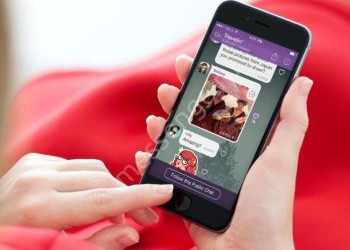Поговорим о том, как сохранить переписку в Вайбере – с любым контактом, на компьютере или смартфоне. Если вы не хотите потерять важные данные или нуждаетесь в дополнительной защите информации, этот обзор вам пригодится! Поищем действенные инструкции вместе.
Резервная копия
Самый простой и действенный вариант сохранить историю сообщений в Viber – резервное копирование сообщений. Что означает это определение, как происходит процесс?
- Вы подключаете к мессенджеру учетную запись облачного хранилища – iCloud или Google Диск (в зависимости от операционной системы);
- При необходимости можно извлечь информацию из мессенджера.
Обратите внимание: сохранить переписку в Viber можно лишь частично. Загружается только список паблик-аккаунтов и текстовые сообщения. Сохранить мультимедиа и вложения, к сожалению, нельзя.
На Андроид
Поговорим о том, что нужно делать? Сначала ловите инструкцию для Андроид-смартфонов – отличный способ сохранить историю в Вайбере при смене телефона!
- Откройте мессенджер;
- Нажмите на кнопку «Еще»;
- Перейдите к настройкам приложения и выберите раздел «Учетная запись»;
- Найдите блок «Резервное копирование»;
- Если ранее не добавляли аккаунт Гугл, нажмите на ссылку в информационном сообщении;
- Выберите учетную запись для сохранения данных;
- Кликните по значку «Создать копию»;
- Дождитесь автоматического завершения процесса.
Рекомендуем заранее подключиться к беспроводной сети, чтобы не тратить трафик – объем данных может быть внушительным.
На Айфон
Сохранить переписку Viber могут и владельцы Айфонов – им подойдет следующий алгоритм действий:
- Откройте мессенджер и нажмите на кнопку «Еще»;
- Перейдите к настройкам, далее – раздел «Учетная запись»;
- Ищите пункт «Резервная копия» и нажимайте на него;
- Если вы не подключили учетку Айклауд – делаем это сейчас;
- Откройте настройки Айфона и найдите в списке «iCloud»;
- Откройте и включите тумблер напротив опции «iCloud Drive»;
- В списке приложений найдите Вайбер и разрешите доступ;
- Вернитесь к мессенджеру и щелкните по значку «Создать сейчас»;
- Ждите автоматического завершения процесса.
Важно! Сохранить переписку из Вайбера на компьютере таким способом не получится, вариант только для пользователей мобильной версии приложения.
Можно ли еще что-то сделать
Ранее в сети была информация о других способах сохранения истории сообщений:
- Бэкап на почту;
- Сторонние программы.
Разработчики Вайбера убрали встроенную функцию сохранения архива переписки – теперь перенести журнал в электронное письмо не получится. В связи с этим, перестали работать и соответствующие приложения. Единственный рабочий способ перед вами – мы подробно обсудили опцию резервного копирования.
Ответа на вопрос, как сохранить переписку в Вайбере на компьютер, у нас нет. Вы можете сделать копию на смартфоне и открыть ее на ПК или ноутбуке – главное, войти в аккаунт облачного хранилища.
Небольшой бонусный совет. Если вам не нужна вся история сообщений, лишь небольшой фрагмент, можно сфотографировать экран! Вы и сами знаете, как в Вайбере сделать скриншот переписки – достаточно воспользоваться предустановленным сочетанием клавиш на смартфоне. На большинстве девайсов действует одно из следующих сочетаний:
- Клавиша громкости и кнопка «Домой»;
- Клавиша громкости и кнопка выключения.
Зажмите кнопки и сделайте скриншот переписки – он будет помещен в галерею. Оставьте его в памяти телефона, отправьте на электронную почту или в другой мессенджер/социальную сеть. Действуйте, как удобно и угодно!
Мы обсудили, как сохранить историю переписки в Вайбере – надеемся, наши советы будут вам полезны. Не теряйте нужные данные, ведь так легко можно сохранить важную информацию: в вашем распоряжении разнообразные современные способы!